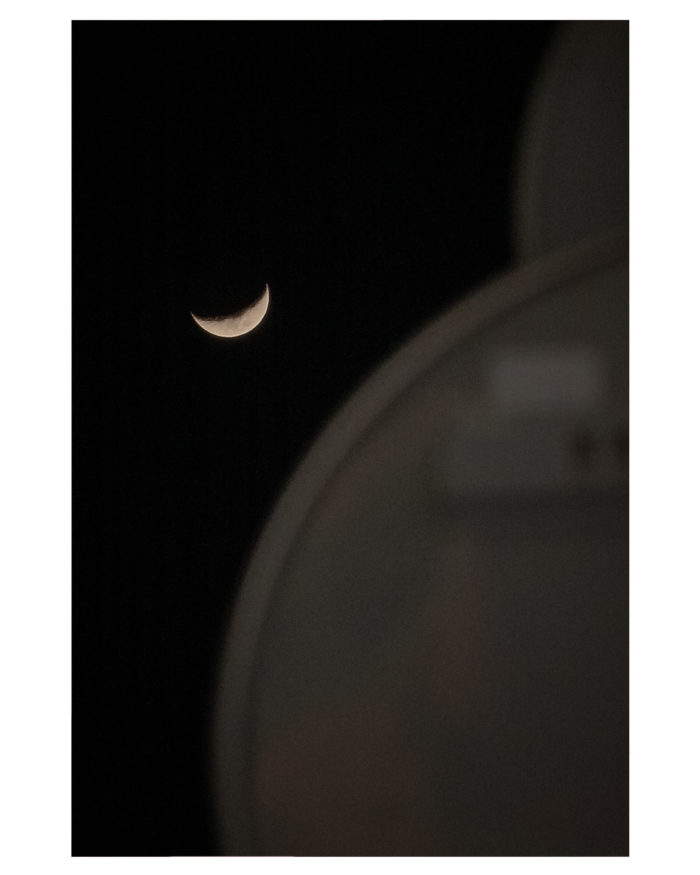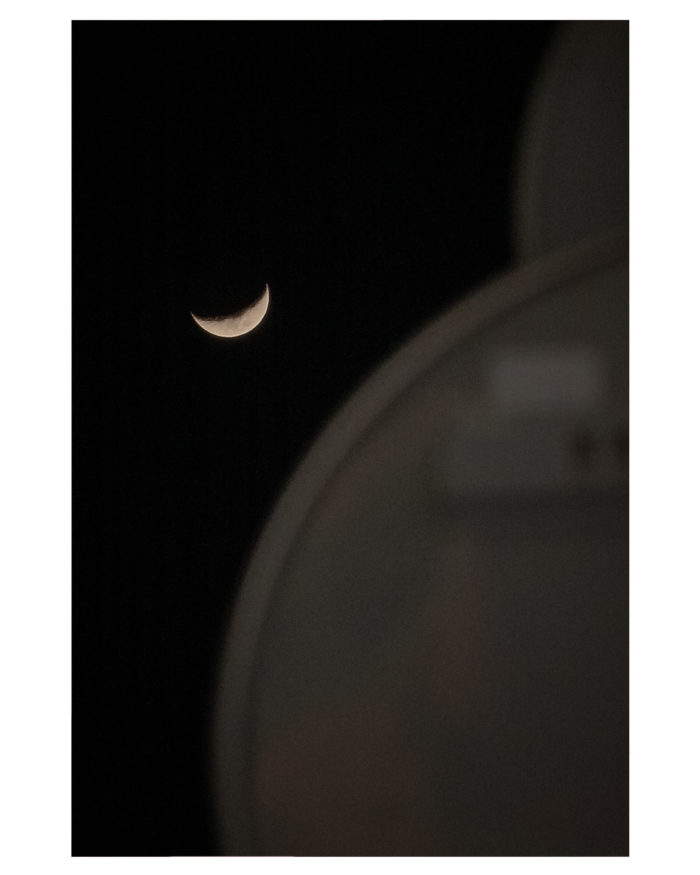
露出の考え方
カメラは、明るすぎる光も暗すぎる光も苦手です。明るすぎると白っぽい真っ白な写真に
暗すぎると黒っぽい真っ黒な写真に。カメラで『アパチャー (絞り)、シャッタースピード、ISO感度』の3つを調整し、明るすぎないよう、暗すぎないように露出を整えます。
露出の図例
A モード (絞り優先モード) であを使い撮影

+3 
+2 
+1 
0 
-1 
-2 
-3
露出のコツ
オート (自動) はカメラが決める露出です。カメラは何を撮影しているか分からないので、写真が暗くなったり明るくなったりします。基本は、重要なハイライトがとばないように、なるべく明るく露出補正で調整し撮影します。暗い写真に仕上げたいときは、Lightroom で現像する際に暗く仕上げます。
オートと補完露出の比較
A モード (絞り優先モード) で露出補正を使い補完

0 (1/50) 
+12/3 (1/15)
重要なハイライトが飛ばないように撮影し、暗く仕上げた例

なるべく明るく撮影し 
現像にて暗めに仕上げる
露出の美学
意図的に白とび、黒つぶれさせても大丈夫です。白とびしてしまった部分は Lightroom で調整できないことがあり、黒つぶれしてしまった部分は Lightroom で調整するとノイズが目立ってしまったり、調整できないことがあります。そして完全に真っ白になると直せません。
そして、基本は、重要なハイライトがとばないようになるべく明るく撮影することですので、忘れないようにしましょう。
飛んだハイライトが直せない例
右上は真っ白に飛んでしまっています。暗くしても直りません。
横向きの構図の例
真っ白を避けるには、横向きで撮影してみるのも一つの方法です。いかがでしょうか?

露出のブラケット
露出が分からないと思う時は『少し暗い、普通、少し明るい』のように、違う露出の写真を撮影しておき、Lightroomでの現像の際に、適切な一枚を選ぶ方法もあります。違う設定で同じ写真を撮影することを、ブラケット撮影といいます。露出ブラケットを自動で撮影できるカメラもあります。ブラケット、オートブラケッティング機能を使います。